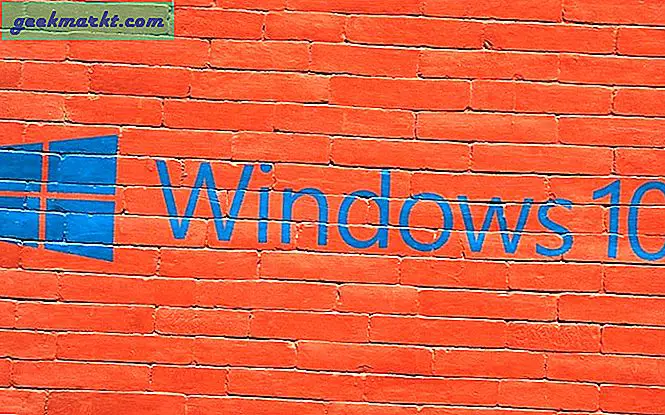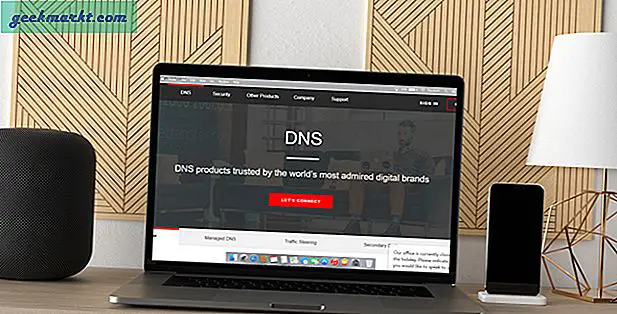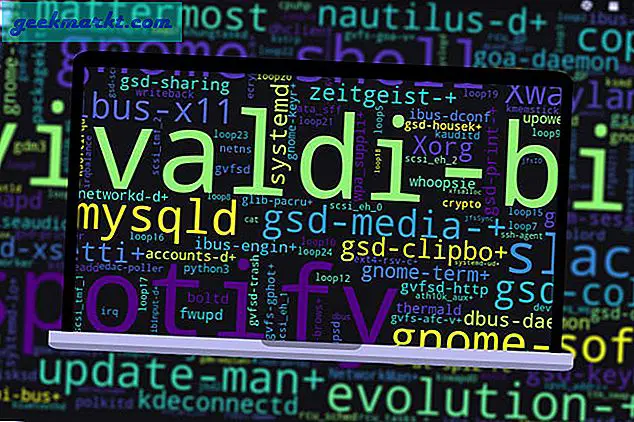Kali Linux har i årevis vært verktøyet for sikkerhetsanalyse og pennetesting. Ofte har jeg sett komplekse artikler om hvordan du knekker Wi-Fi-passordet som involverer flere komplekse trinn. Imidlertid er det en enkel vei som bare krever 1 verktøy for å tyde et WPA Wi-Fi-passord. Videre er verktøyet innebygd og fungerer uten noen forutsetninger. Så her er hvordan du knekker WPA-passordet på hvilken som helst Wi-Fi.
Hvordan knekke WPS-passord på hvilken som helst Wi-Fi
1. For det første, la oss begynne med å laste ned ISO-filen for Kali Linux. Siden jeg har en 64-bits maskin, vil jeg laste ned 64-bit-varianten. For å bestemme din, trykk lenge på Windows og Pause-tasten. På forgrunnsvinduet ser du operativsystemtypen.
Gå nå til Kali Linux Download-siden og installer riktig ISO.

2. Etter at du har lastet ned ISO-filen, blinker du ISO til en USB-flashstasjon. Du kan bruke en USB-oppstartbar programvare som Rufus eller et hvilket som helst tredjepartsverktøy du ønsker. Før blinkingen vil innholdet på USB-flash-stasjonen være som følger.

3. Når du er ferdig, starter du Windows-PC-en via USB-flashstasjonen. Etter sprutskjermen ser du Kali Linux oppstartsskjerm, velger “Kali Live”. Kali Live starter opp i Kalli uten å installere det på systemet ditt. Endringene er ikke vedvarende og vil bli fjernet når du har slått av. Hvis du vil at endringene dine skal lagres på USB-stasjonen, velger du “Kali Linux Live (persistens)” fra oppstartsmenyen.

4. Når du er startet opp i Kali Linux, klikker du på Terminal-ikonet fra app-skuffen på venstre side.

5. Før vi treffer kommandoen, må du sørge for at Wi-Fi er slått på. Kjør deretter følgende kommando
kvinne

Denne kommandoen vil først og fremst sette Wi-Fi i skjermmodus. Det begynner å lete etter Wi-Fi-nettverk i nærheten og vise det på skjermen. Trykk på Ctrl + C når du finner Wi-Fi-en du vil jobbe med. I mitt tilfelle leter jeg etter SSID “TechWiser”, så jeg traff Ctrl + C når den vises. Deretter velger du nummeret ditt Wi-Fi vises og trykker Enter.

Les: Beste nedlastingsbehandling for Linux
Hvis kommandoen ikke sender noe Wi-Fi-nettverk, betyr det at Wi-Fi-kortet ikke støtter skjermmodus.
I et slikt tilfelle kan du få en Wi-Fi USB-adapter for rundt 30 $. Jeg vil anbefale Alfa AWUSO36NH, Alfa AWUS036NHA eller Realtek RTL8812AU.
Nå vil kommandoen begynne å se etter pakker som utveksles mellom ruteren og andre klienter. Dette er en langvarig prosess og den venter på at en klient skal koble seg til Wi-Fi-nettverket. Hvis ingen kobler til Wi-Fi mens verktøyet skanner, kan det ikke tyde passordet.
Når det er gjort, avlytter Kali Linux transaksjonen og fanger opp pakkene.

Når den oppdager klientene og nødvendige pakker, begynner den å dekryptere pakkene og forutsi passordet. I vårt tilfelle klarte det å dekryptere passordet. Passordet var imidlertid et enkelt engelsk ordbokord.
I tilfelle du finner problemer med kommandoen eller den ikke avsluttes, trykk Ctrl + C og start systemet på nytt.

Wi-Fi-passordet vises på terminalen som ligner på skjermbildet ovenfor. I tillegg opprettes også en tekstfil kalt “cracked.txt” i / hjemmekatalogen din med alle detaljer.

Neste gang prøvde vi å øke passordets kompleksitet ved å taste inn “qwertyuiop”. Verktøyet var fortsatt i stand til å oppdage passordet. Videre inkluderte vi alfanumerikk og spesialtegn i passordet. Det tok mye tid for verktøyet å tyde det, og dessverre mislyktes det.
Når du er ferdig, vil ikke Wi-Fi-en din koble seg til noe nettverk siden den fremdeles er i skjermmodus. For å koble til et nettverk, må du sette Wi-Fi-kortet tilbake i administrert modus. Kjør følgende kommando for det.
airmon-ng stopp wlan0mon
Wifite er et Python-skript og bruker internt Aircrack-ng-pakken. Bortsett fra dette har den et par forutsetninger. Men alle kommer forhåndsinstallert i Kali Linux. For mer informasjon kan du besøke GitHub repo.
Avsluttende ord
Dette var de minste trinnene som kreves for å knekke et WPS-passord ved hjelp av Kali Linux. Disse samme metodene fungerer også på Parrot OS, som er en lignende Debian-basert distro for sikkerhetsanalytikere. For mer problemer eller spørsmål, gi meg beskjed i kommentarene nedenfor.
Les også: 7 beste open source-nettverksovervåkingsverktøy for Windows og Linux